Einführung
In diesem 15-minütigen praktischen Tutorial erfahren Sie, wie Sie Unterkonten in Strategic Modeling, einer von Oracle EPM Enterprise Planning bereitgestellten Lösung, hinzufügen und ändern. Beginnen Sie mit der Prüfung der Firmenstruktur, damit Sie Unterkonten in der Firmenansicht und in Berichten erkennen können. Sie fügen Unterkonten sowohl zu Gewinn- und Verlustrechnungen als auch zu Bilanzkonten hinzu. Anschließend geben Sie Daten in Unterkonten ein und sehen, wie diese Daten in Hauptkonten zusammengefasst werden. Die Abschnitte bauen aufeinander auf und sind nacheinander durchzuarbeiten.
Hintergrund
In der Firmenansicht können Sie die Firmen und Unterkonten in einem Modell anzeigen und verwalten. Unterkonten einschließen, um zusätzliche Details in Standardfinanzkonten bereitzustellen. Beispiel: In "Gesamte SG und A-Aufwendungen" können Sie Unterkonten für Gehaltsaufwendungen, Verkaufsaufwendungen und administrative Aufwendungen einschließen. Auf diese Weise können Sie diese verschiedenen Komponenten verfolgen und Berichte dazu erstellen. Jedes Unterkonto wird in der Firmenansicht und im jeweiligen Jahresabschluss angezeigt.
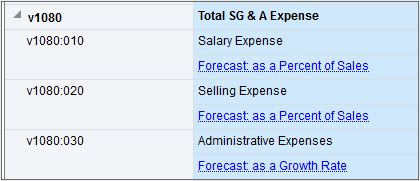
Unterkonten-IDs werden nach der Hauptkontonummer durch einen Doppelpunkt getrennt angezeigt. Eine Hauptkontonummer steuert die Accounting-Integrität des Modells. Wenn ein zugehöriges Konto vorhanden ist, handelt es sich um die zweistellige Zahl nach der ersten Dezimalstelle. Die Sekundäraccount-ID befindet sich am Ende nach einem Doppelpunkt.
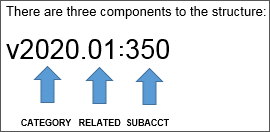
Voraussetzungen
In praktischen Cloud EPM-Tutorials müssen Sie möglicherweise einen Snapshot in Ihre Cloud EPM Enterprise Service-Instanz importieren. Bevor Sie einen Tutorial-Snapshot importieren können, müssen Sie eine andere Cloud EPM Enterprise Service-Instanz anfordern oder die aktuelle Anwendung und den aktuellen Geschäftsprozess entfernen. Der Tutorial-Snapshot wird weder über die vorhandene Anwendung oder den vorhandenen Geschäftsprozess importiert noch automatisch die Anwendung oder den Geschäftsprozess ersetzen oder wiederherstellen, mit dem bzw. dem Sie gerade arbeiten.
Bevor Sie mit diesem Tutorial beginnen, müssen Sie:
- Sie haben Zugriff des Serviceadministrators auf eine Cloud EPM Enterprise Service-Instanz. Für die Instanz darf kein Geschäftsprozess erstellt werden.
- Laden Sie dieses Snapshot hoch, und importieren Sie es in die Planning-Instanz.
Hinweis:
Wenn beim Importieren des Snapshots Migrationsfehler auftreten, führen Sie die Migration mit Ausnahme der HSS-Shared Services-Komponente sowie der Sicherheits- und Benutzervoreinstellungen in der Core-Komponente erneut aus. Weitere Informationen zum Hochladen und Importieren von Snapshots finden Sie in der Dokumentation Migration für Oracle Enterprise Performance Management Cloud verwalten.Unterkonten zu Gewinn- und Verlustrechnungskonten hinzufügen
In diesem Abschnitt öffnen Sie ein Modell und fügen Unterkonten hinzu.
Modelle öffnen
In diesem Abschnitt öffnen Sie ein Modell, um Unterkonten zu prüfen.
- Klicken Sie auf der Planning-Homepage auf Strategic Modeling und dann auf Modellansicht.
- Klicken Sie unter Vertrieb (US) auf (...) Aktion, und wählen Sie Öffnen - Auschecken aus.
- Legen Sie in der Kontenansicht den POV wie folgt fest:
- Szenario: Basis
- Datenansicht: Standard
- Kontengruppen: KOMMENERKLÄRUNG
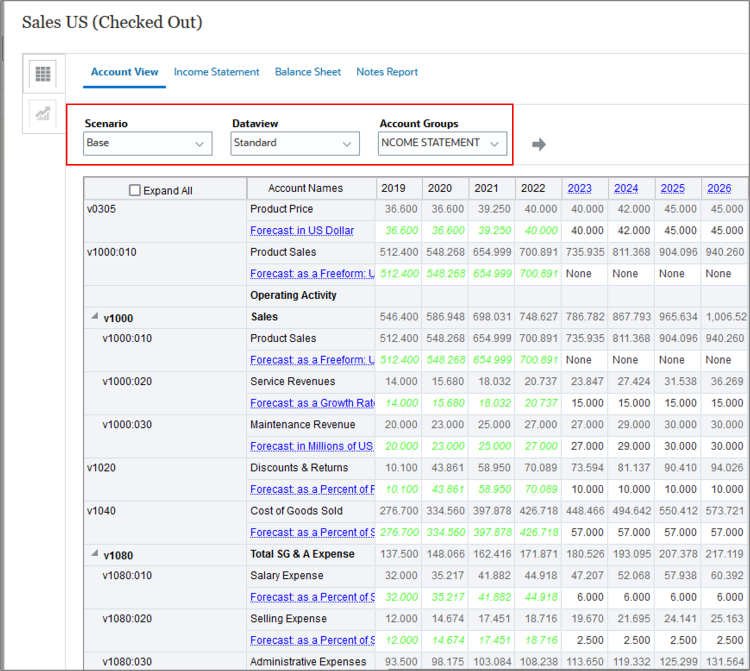
- Klicken Sie auf (
 ) Aktualisieren .
) Aktualisieren . - Scrollen Sie zu v1080. Beachten Sie, dass das Konto für den Gehaltsaufwand ein Unterkonto von Gesamtsumme SG und Aufwendungen ist. Die Kontonummer enthält das Hauptkonto 1080 und das Unterkonto 10.
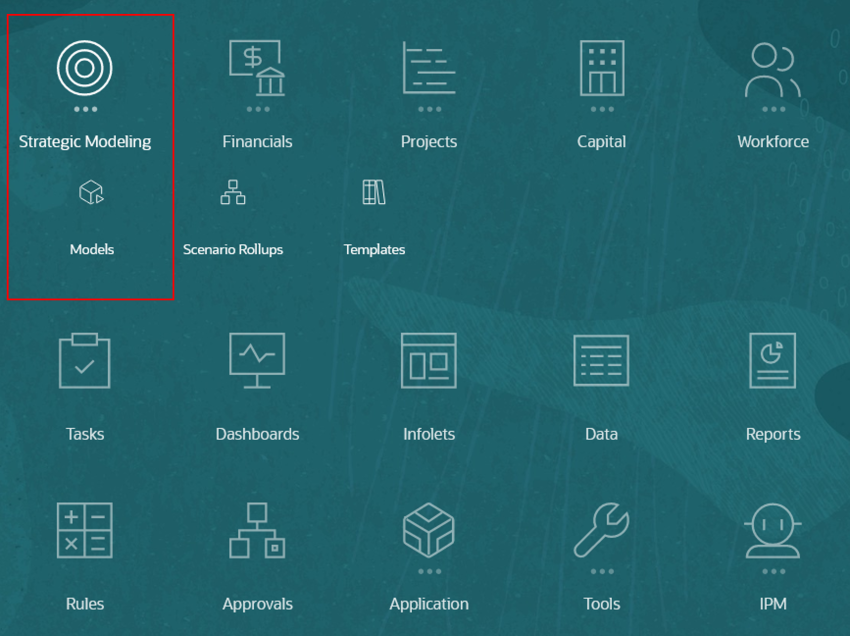
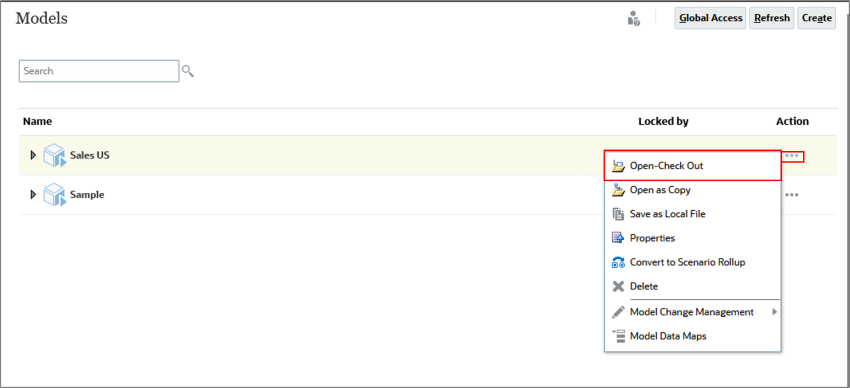
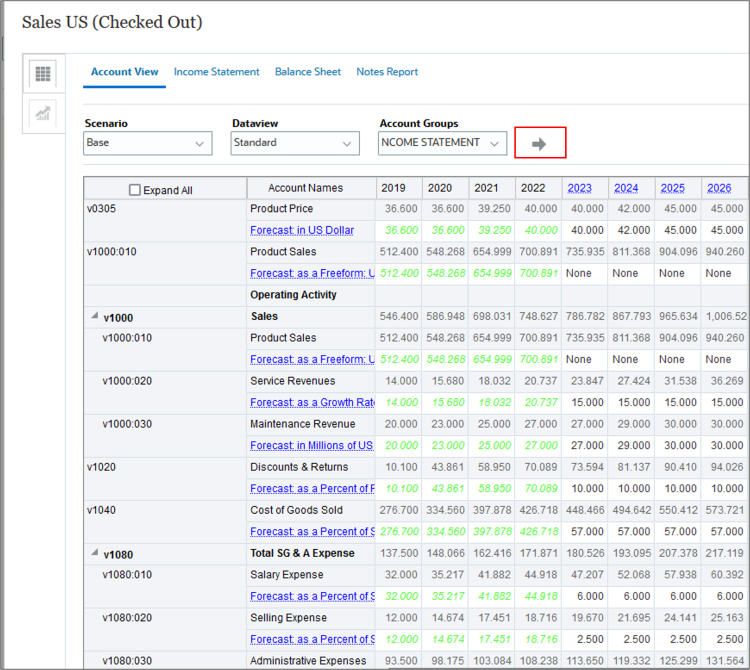
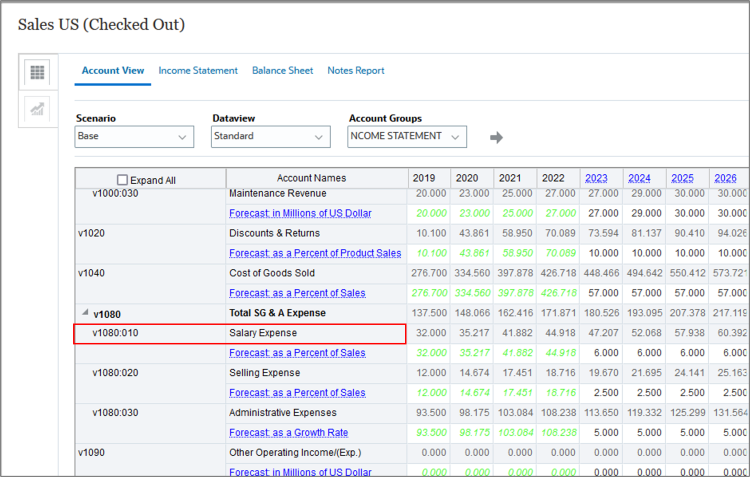
Unterkonten für Gewinn- und Verlustrechnung prüfen
In diesem Abschnitt prüfen Sie Unterkonten für Gewinn- und Verlustrechnungskonten.
- Klicken Sie mit der rechten Maustaste auf v1080:010, und wählen Sie Unterkonten bearbeiten aus.
- Prüfen Sie die Unterkontoinformationen. Das Unterkonto wird in der Konto-ID angezeigt, und der Name des Kontos wird in "Kontoname" angezeigt. Typ ist auf "Hinzufügen" gesetzt. Die Werte für Gehaltsaufwendungen sind additiv und erhöhen den Wert "Gesamtsumme SG und Aufwendungen".
- Öffnen Sie die Dropdown-Liste Typ. Bei Unterkonten können Sie "Subtrahieren" wählen, um den Wert vom übergeordneten Wert zu subtrahieren, oder Sie können "Ignorieren" wählen, wenn das Unterkonto unabhängig vom übergeordneten Konto ist.
- Lassen Sie Typ auf Hinzufügen gesetzt, und klicken Sie auf X, um Unterkonten zu schließen.
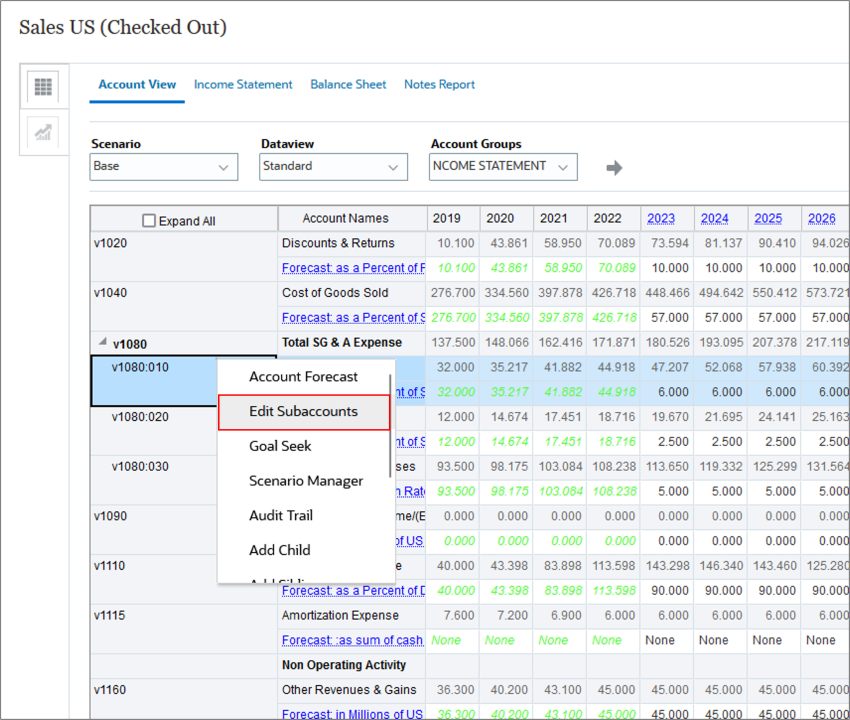
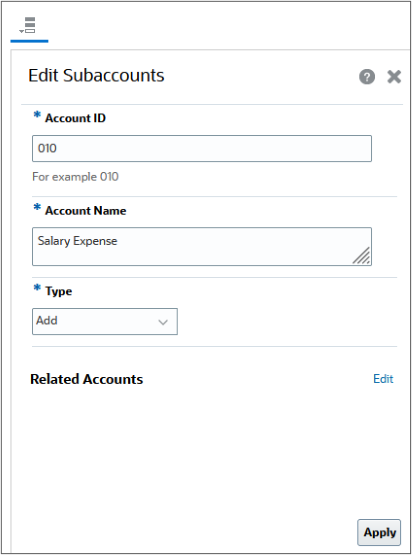
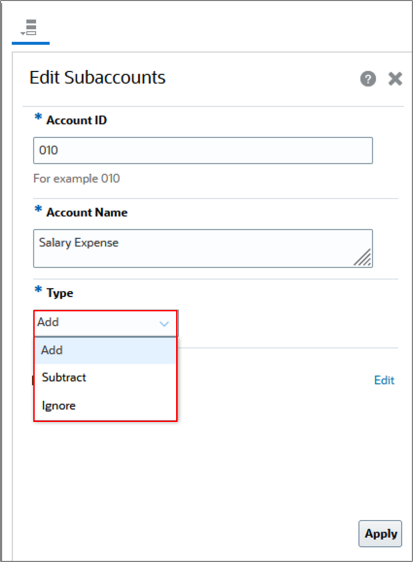
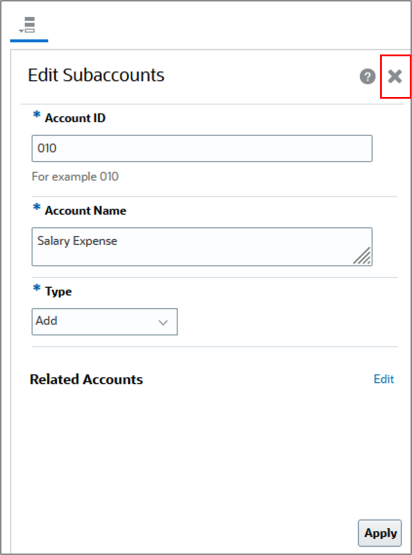
Unterkonto durch Hinzufügen eines untergeordneten Elements hinzufügen
Sie können der Kontenhierarchie Unterkontoelemente hinzufügen, indem Sie ein unter- oder ein gleichgeordnetes Element zum ausgewählten Konto hinzufügen. In diesem Abschnitt fügen Sie ein Unterkonto für Dienstprogramme hinzu, indem Sie ein untergeordnetes Element hinzufügen.
- Klicken Sie mit der rechten Maustaste auf v1080:30, und wählen Sie Untergeordnetes Element hinzufügen aus.
- Beachten Sie, dass eine neue Zeile v1080:01 angezeigt wird.
- Wählen Sie v1080:01, und ändern Sie die Konto-ID von 01 in 034.
- Ändern Sie in der Zeile v1080:034 den Kontonamen von Gesamtsumme SG und Aufwendungen in Utilitys. In diesem Fall verfolgen Sie Spesendaten für Versorgungsunternehmen separat, sie werden jedoch zu Verwaltungsaufwendungen zusammengefasst.
- Klicken Sie auf Speichern.

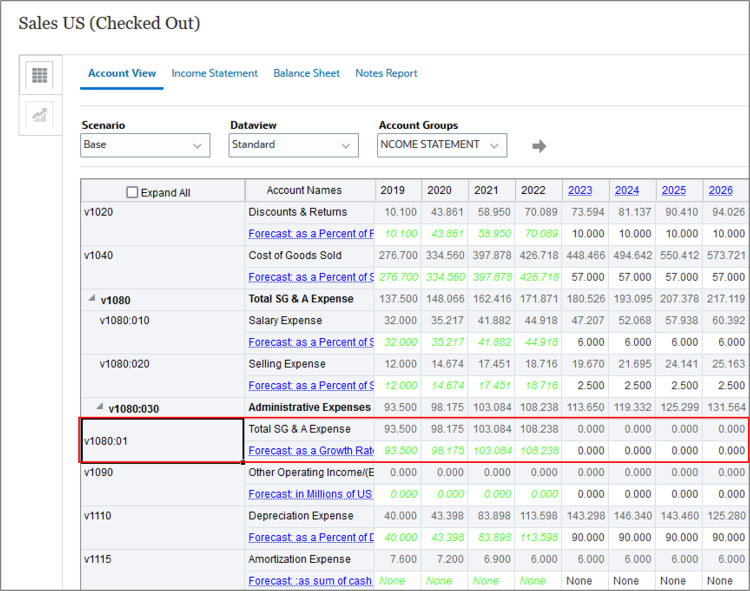

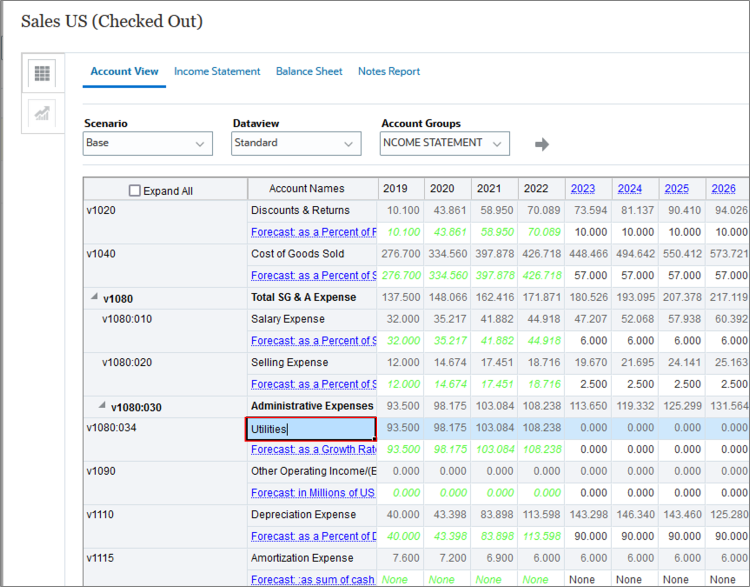
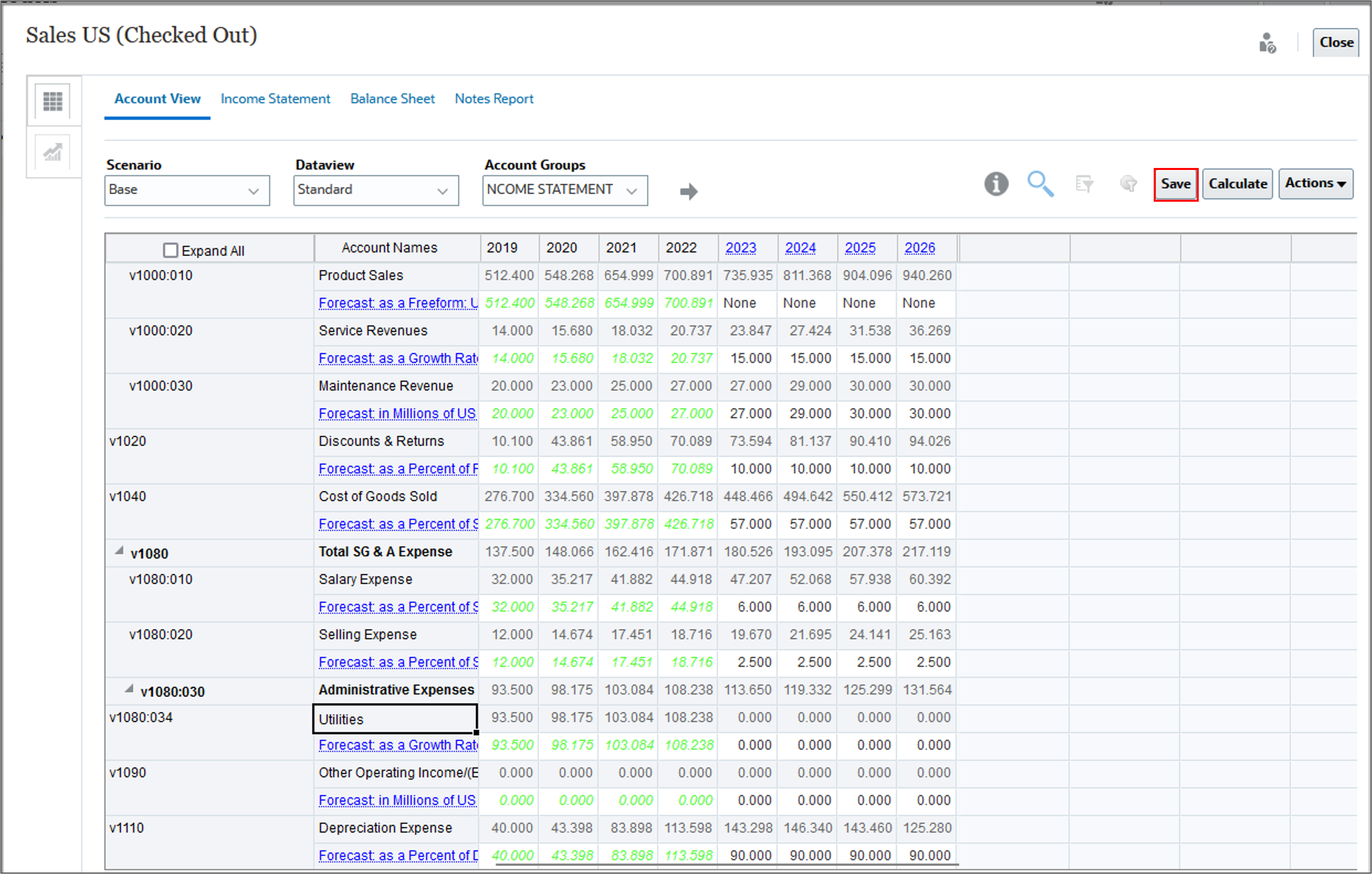
Unterkonto durch Hinzufügen eines gleichgeordneten Elements hinzufügen
In diesem Abschnitt fügen Sie ein Unterkonto mit einem gleichgeordneten Element hinzu, um Spesendaten für Miete separat zu verfolgen.
- Klicken Sie mit der rechten Maustaste auf 1080:034, und wählen Sie Gleichgeordnetes Element hinzufügen aus.
- Wählen Sie in der hinzugefügten Zeile v1080:01 aus.
- Ändern Sie die Konto-ID von 01 in 032.
- Ändern Sie den Kontonamen für die Zeile in Miete.
- Klicken Sie auf Speichern.
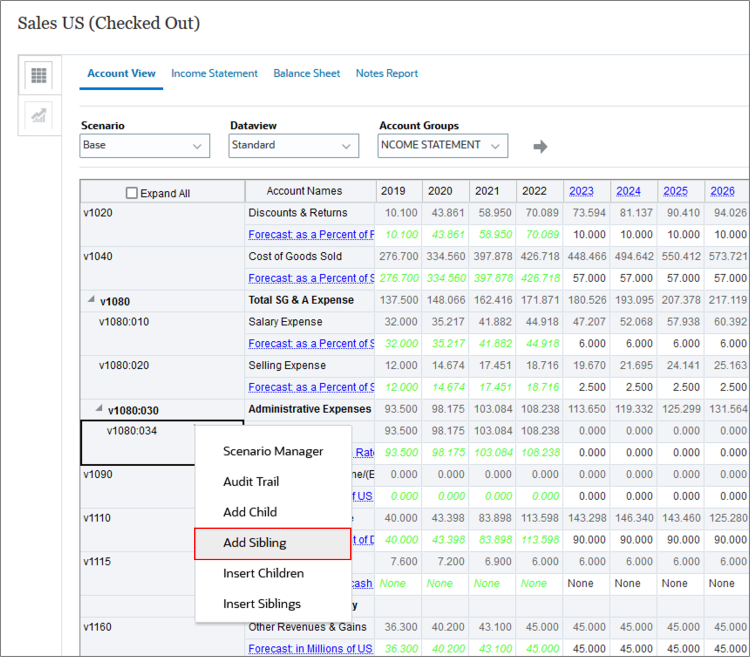
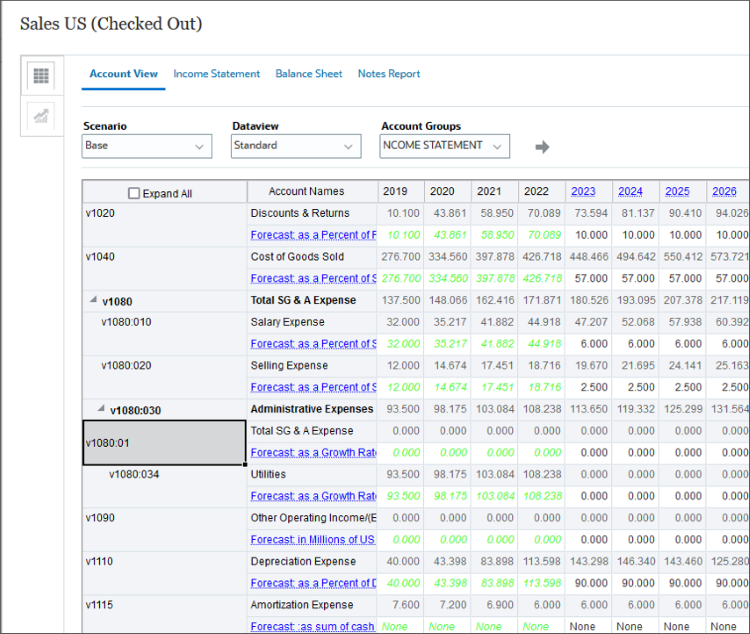
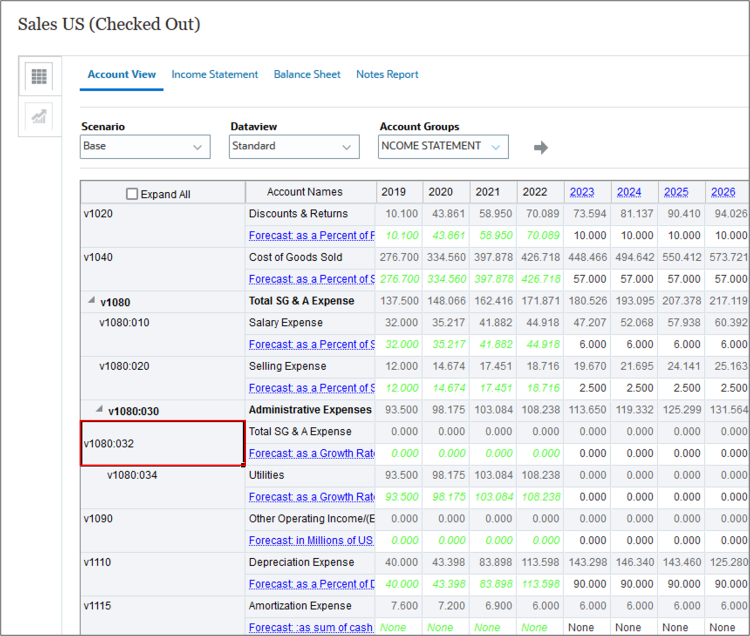
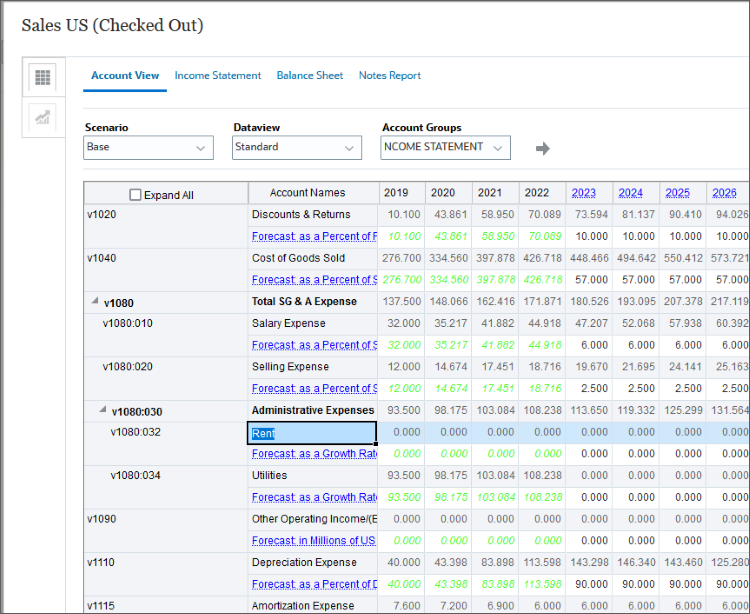
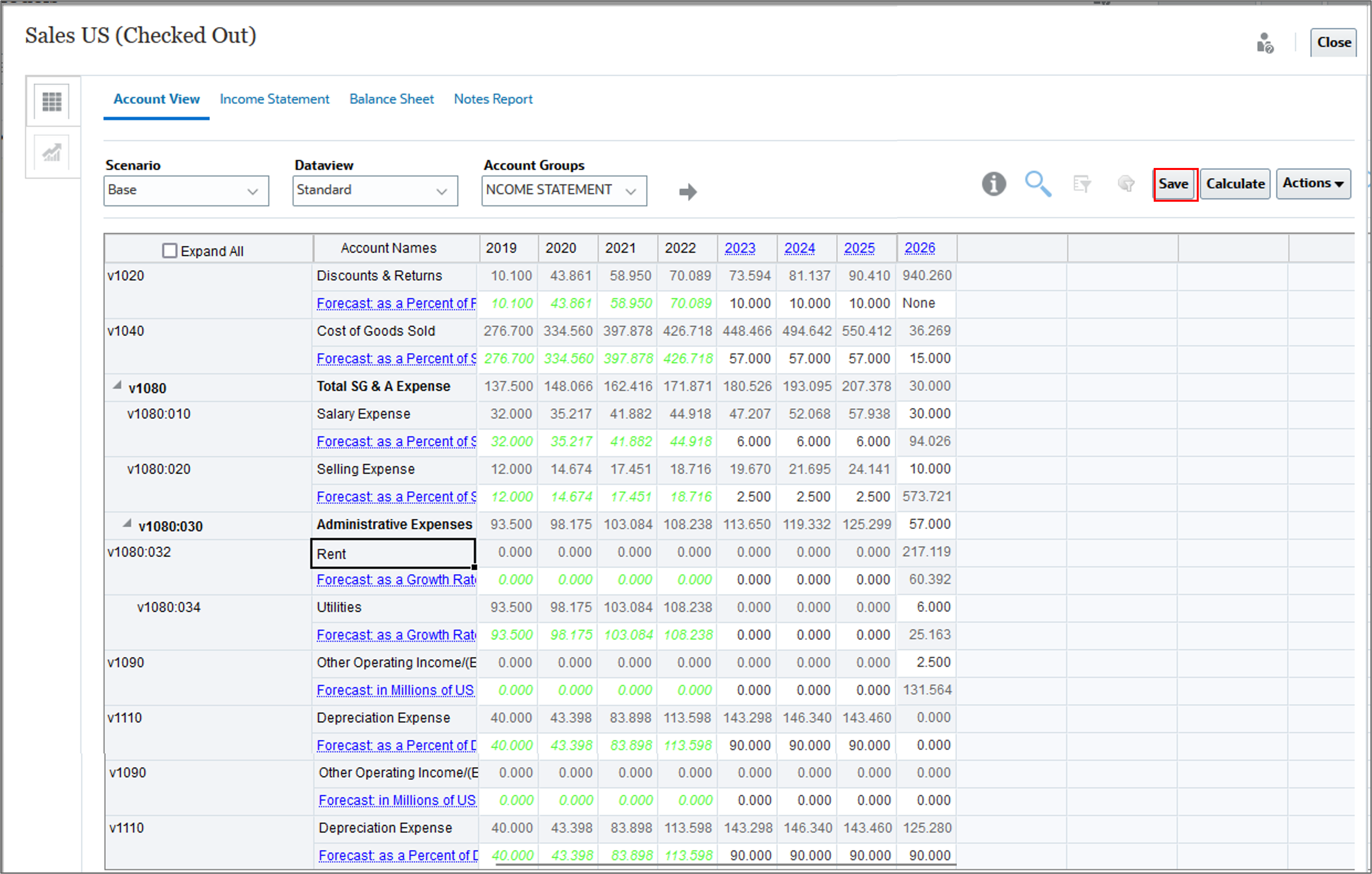
Prognoseverfahren ändern
In diesem Abschnitt ändern Sie das Prognoseverfahren für das Unterkonto "Mieten".
- Klicken Sie mit der rechten Maustaste auf 1080:032, und wählen Sie Firmenprognose aus.
- Ändern Sie im Dialogfeld "Kontenprognose" das Prognosemethode von Wachstumsrate in Als Istwert.
- Klicken Sie auf Speichern und schließen, um das Dialogfeld "Firmenprognose" zu schließen.
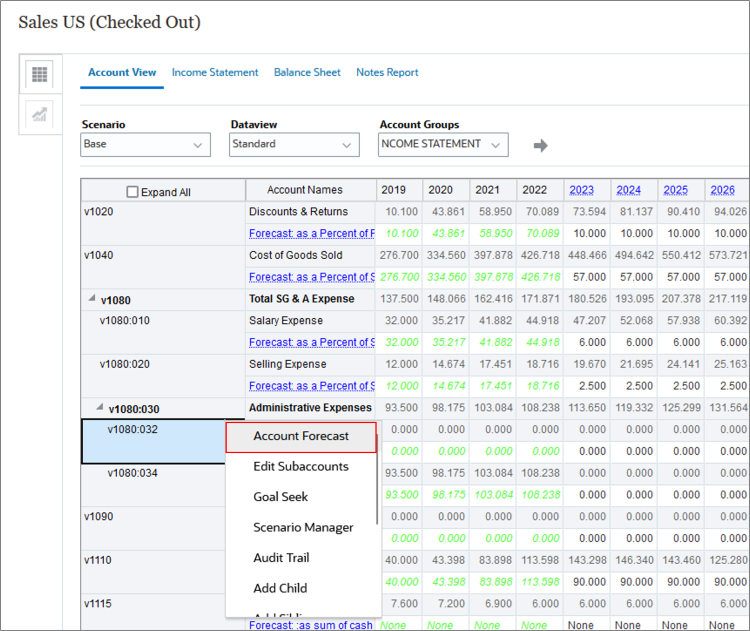
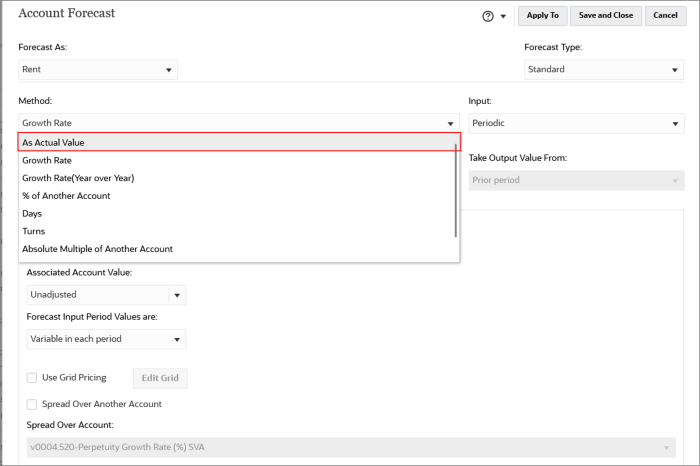
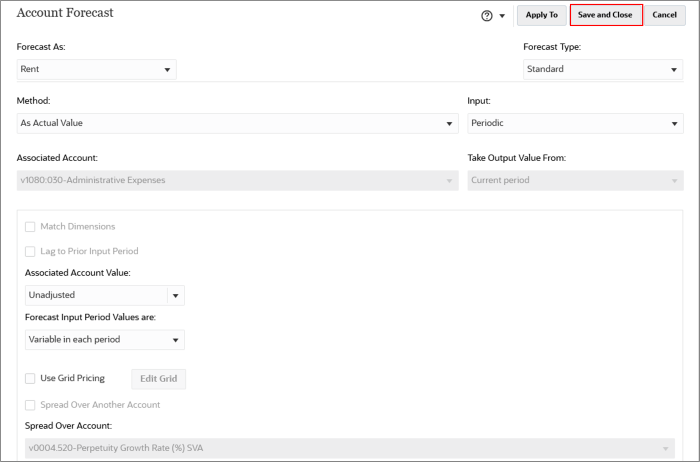
Unterkontodaten eingeben
In diesem Abschnitt geben Sie Daten für die Unterkonten Miete und Dienstprogramme ein.
- Geben Sie unter Miete für 2024, 2025 und 2026 50 ein.
- Geben Sie unter Ver- und Entsorgungswirtschaft 6 für 2024, 2025 und 2026 ein.
- Klicken Sie auf Speichern.
- Klicken Sie auf Berechnen, und wählen Sie Aktuelles Szenario aus.
- Beachten Sie, dass die Daten des Sekundäraccounts in Verwaltungskosten zusammengefasst werden und die Daten für Verwaltungskosten in das Hauptkonto "Gesamte SG- und A-Aufwendungen" zusammengefasst werden.
- Klicken Sie auf Speichern.
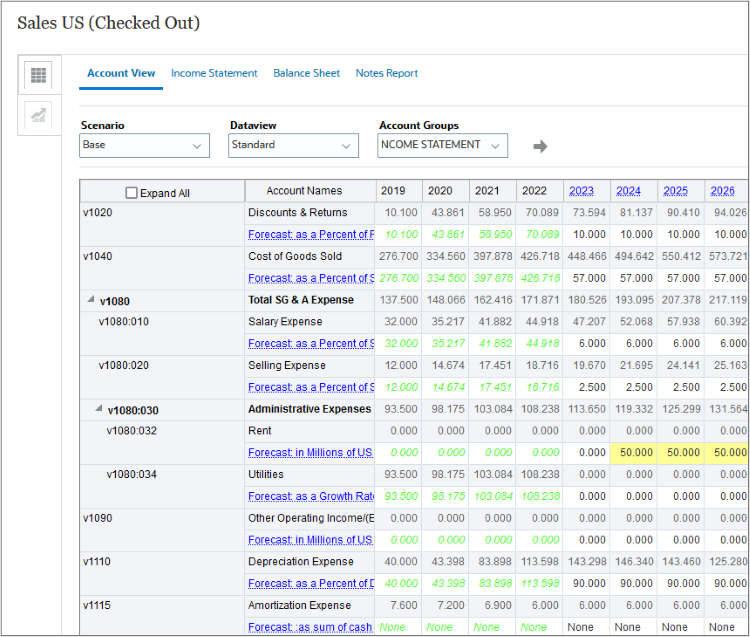
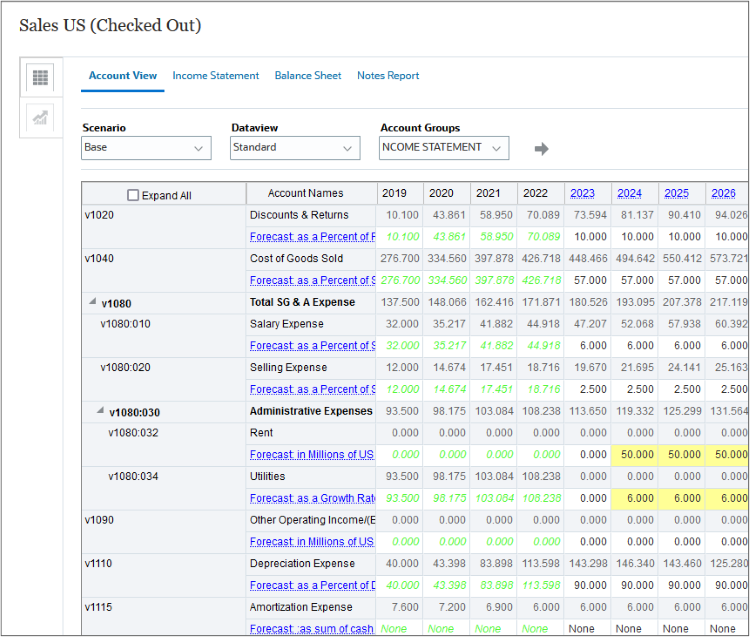
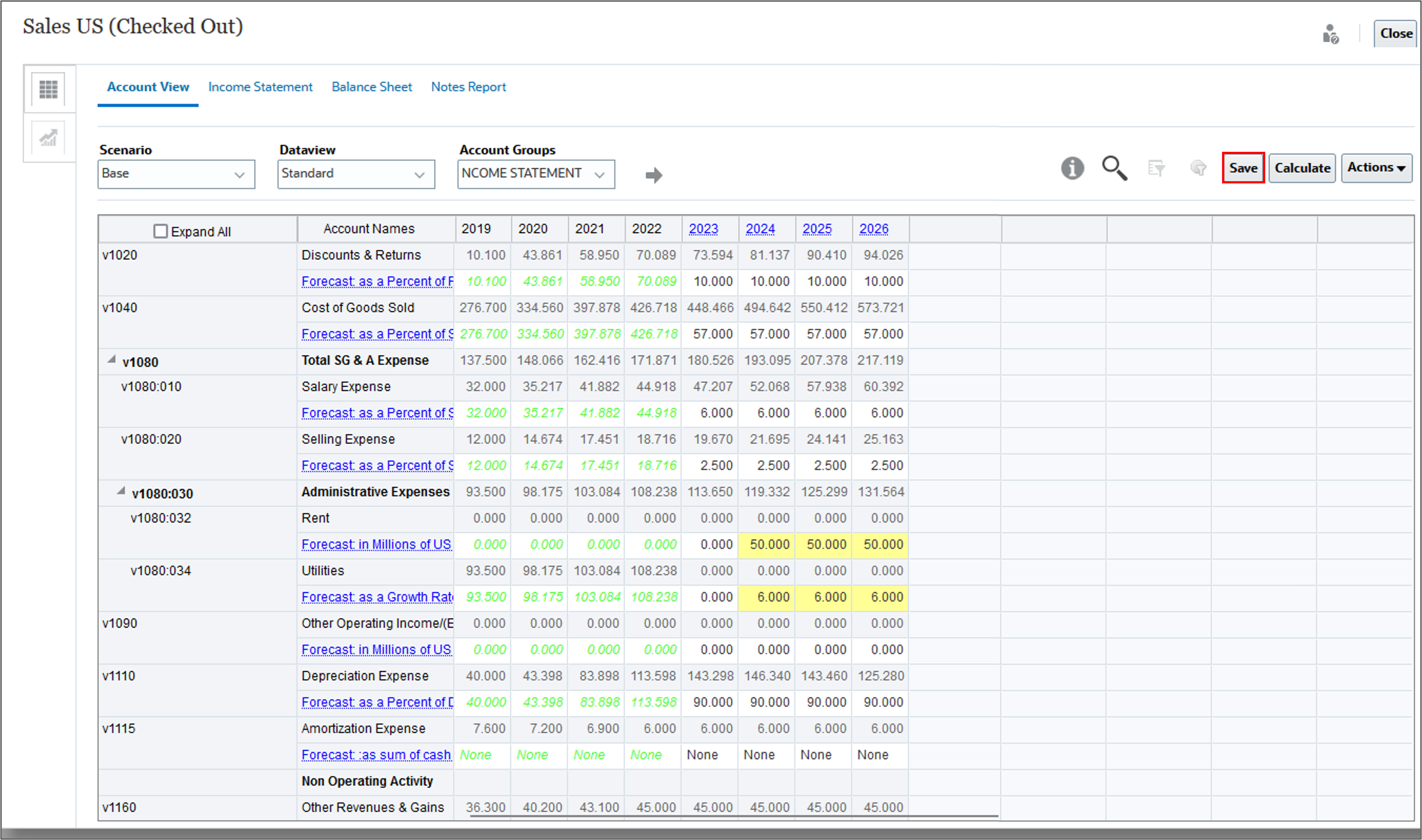
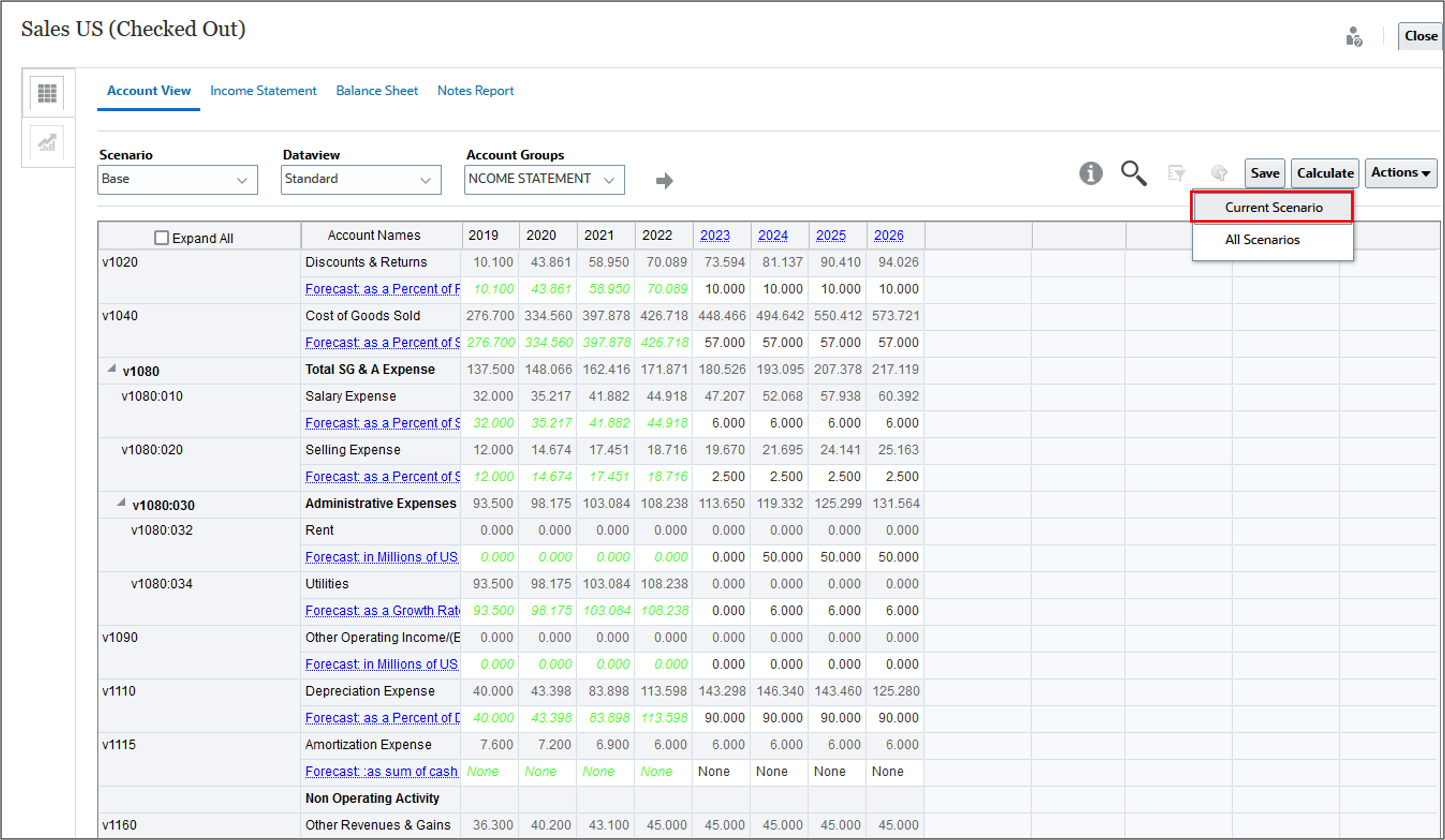

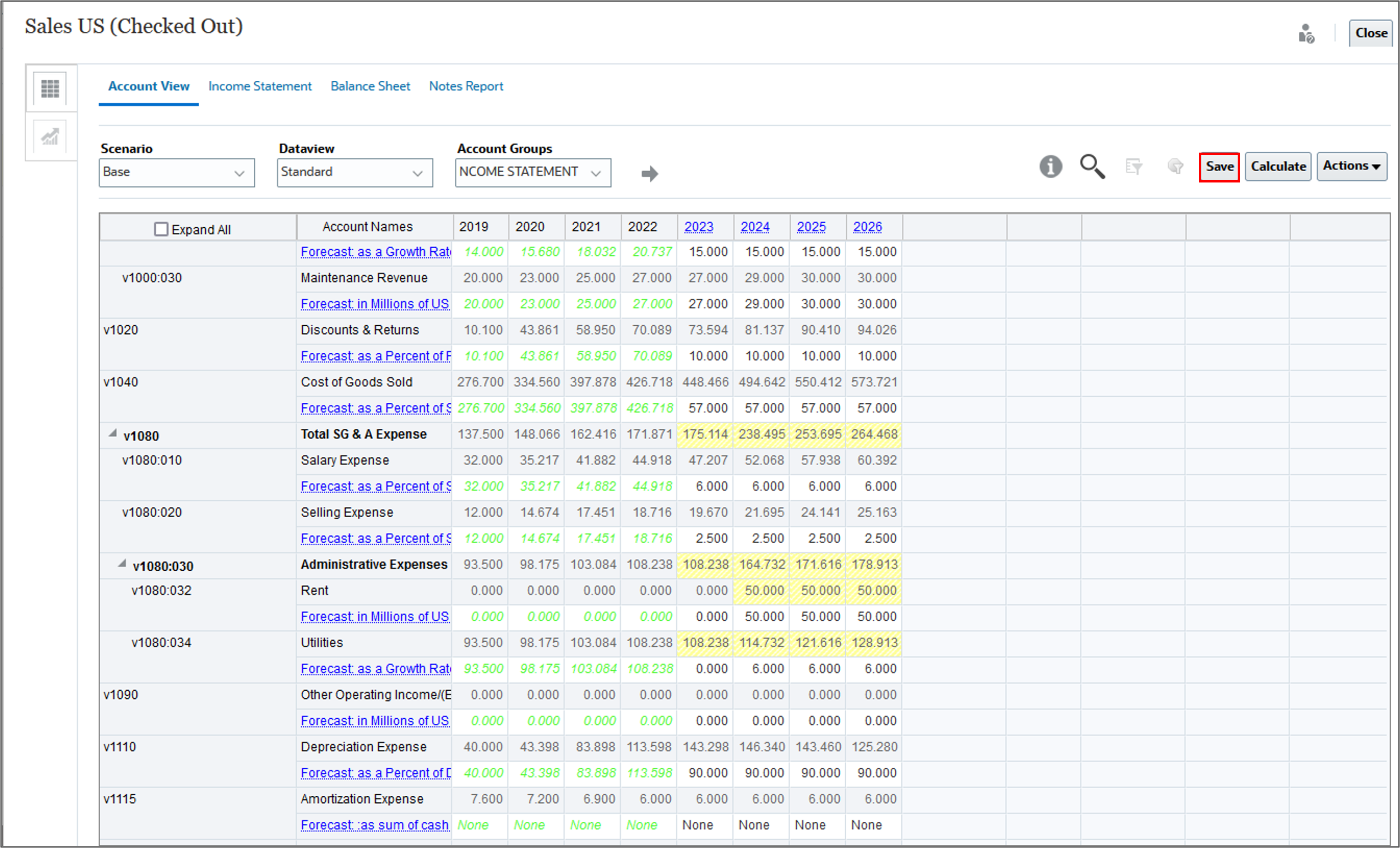
Unterkontodaten in Berichten prüfen
In diesem Abschnitt prüfen Sie Unterkontodaten in der Gewinn- und Verlustrechnung.
- Klicken Sie auf die Registerkarte Gewinn- und Verlustrechnung.
- Klicken Sie mit der rechten Maustaste auf den Wert 2026 für Administrative Spesen, und wählen Sie Audittrail aus.
- Beachten Sie, dass im Bereich "Audittrail" die Daten der untergeordneten Firma angezeigt werden.
- Klicken Sie auf X, um den Audit Trail-Bereich zu schließen.
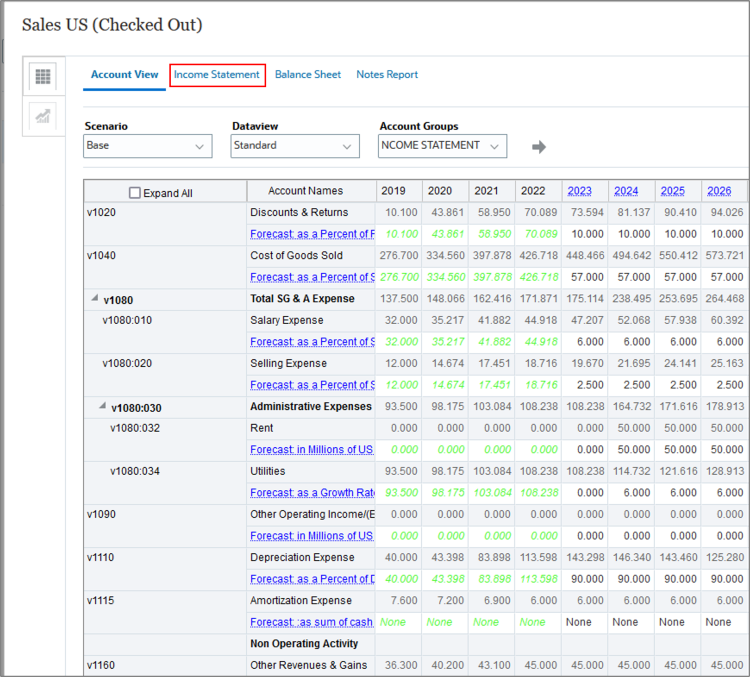
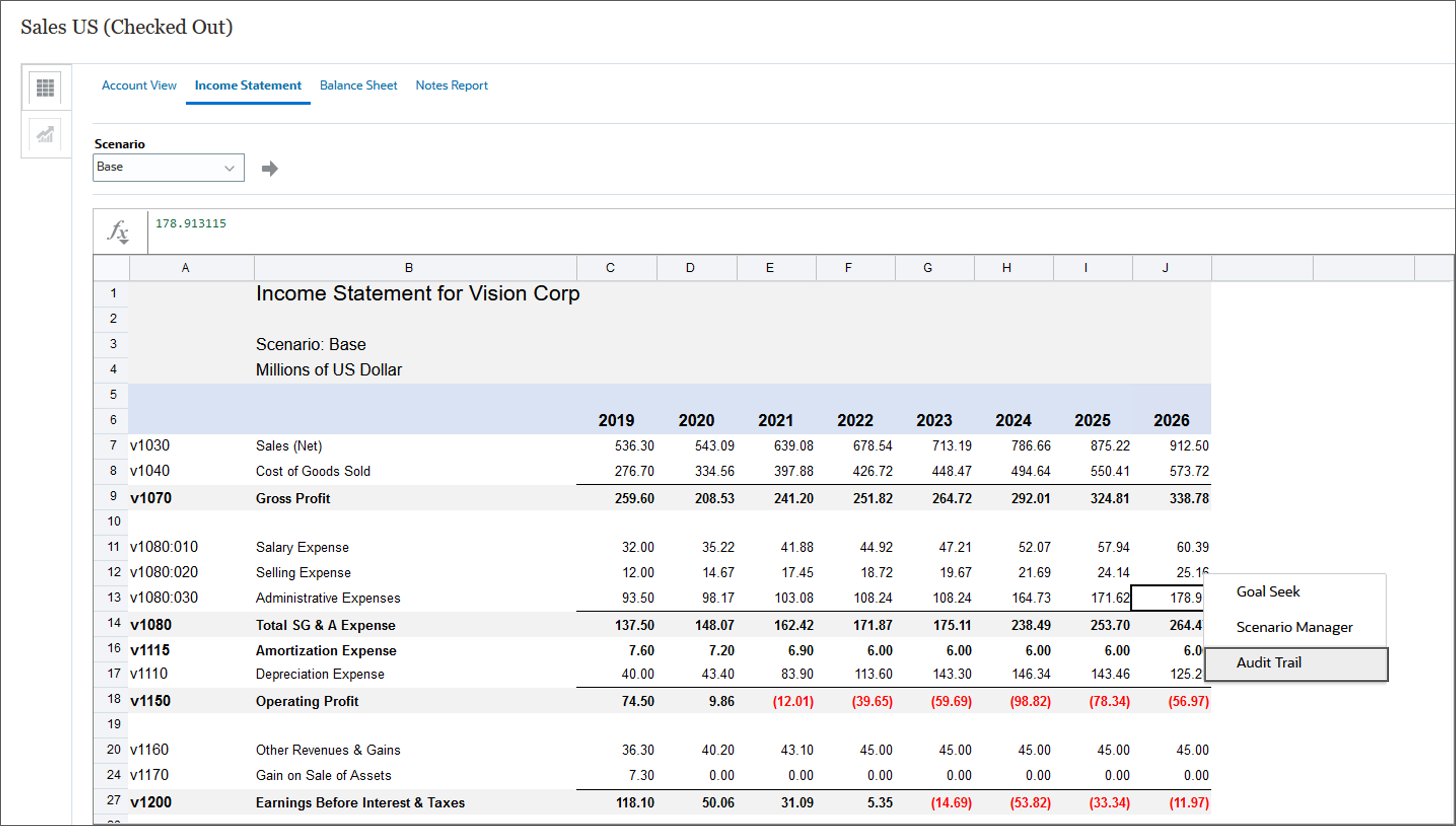
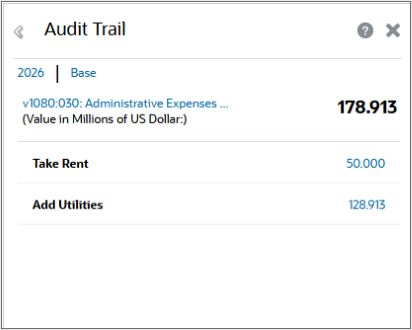
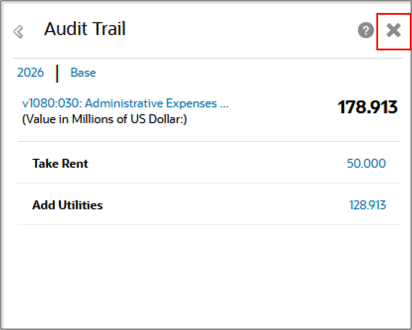
Unterkonten zu Bilanzkonten hinzufügen
In diesem Abschnitt prüfen und fügen Sie Unterkonten für Bilanzkonten hinzu. Das Hinzufügen von Unterkonten zu Bilanzkonten funktioniert anders als das Hinzufügen von Unterkonten zu Gewinn- und Verlustrechnungskonten. Wenn Sie Unterkonten für Bilanzkonten hinzufügen, die bereits zugehörige Konten haben, wie z.B. ein "Änderungskonto", werden auch Unterkonten für alle zugehörigen Konten hinzugefügt.
Unterkonten für Bilanzkonten prüfen
In diesem Abschnitt prüfen Sie Unterkonten für Bilanzkonten.
- Werfen wir einen Blick auf ein Beispiel der Unterbilanzierung in der Bilanz. Klicken Sie auf die Registerkarte Firmenansicht.
- Ändern Sie die Accountgruppe in Alle Accounts, und klicken Sie auf (
 ) Aktualisieren.
) Aktualisieren. - Scrollen Sie zu v2040. Beachten Sie, dass "Gesamtinventur" drei Unterkonten umfasst: Rohstoffe, In Bearbeitung und Endprodukte. Das Rohstoffkonto hat eine Kontonummer, die das Hauptkonto 2040 und das Unterkonto 10 enthält.
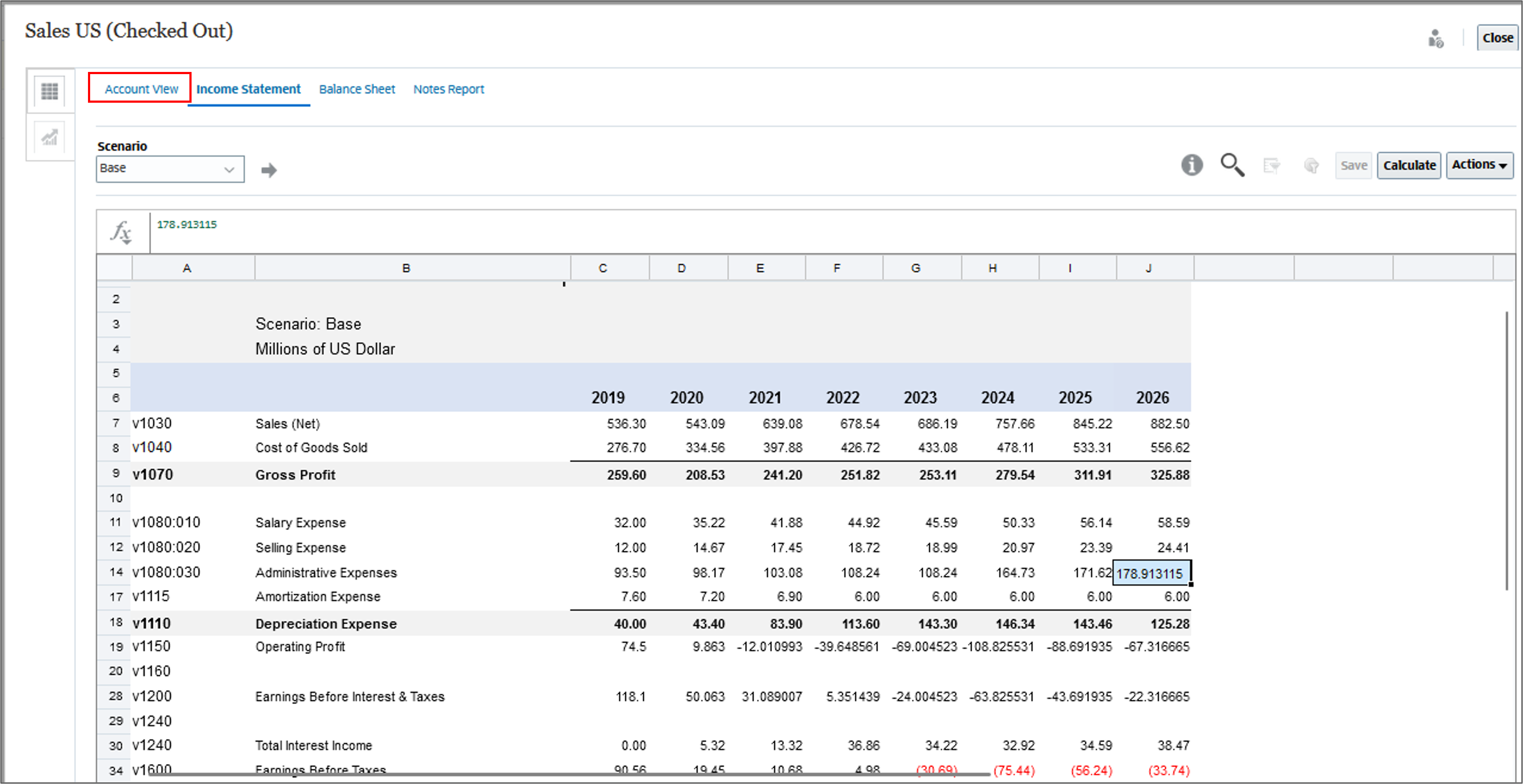
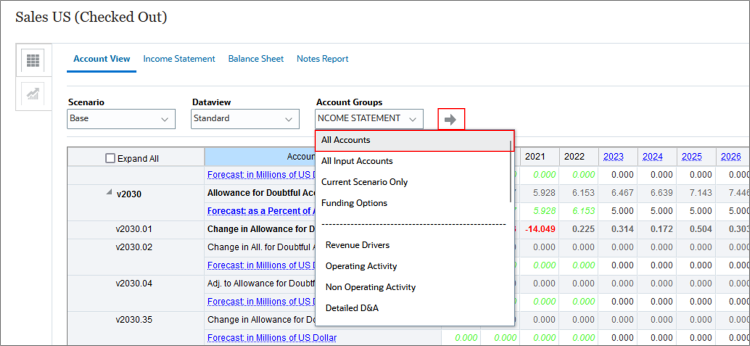
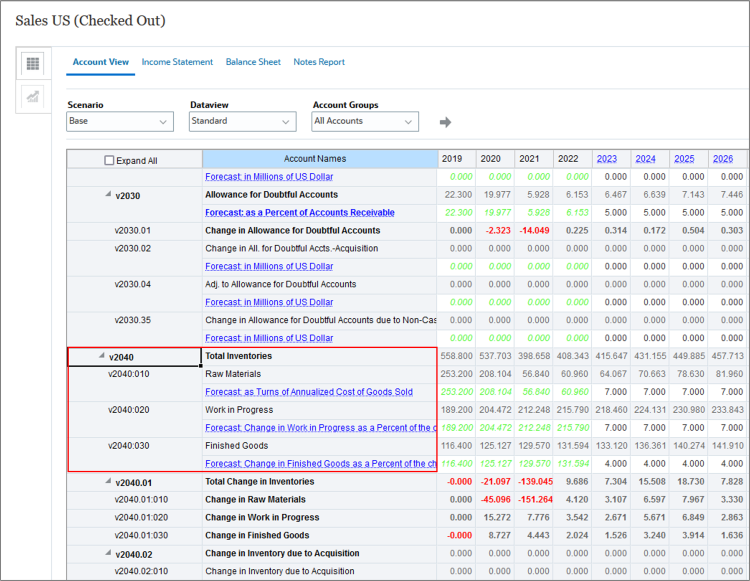
Unterkonten zu anderen Umlaufvermögen hinzufügen
In diesem Abschnitt fügen Sie Bilanzkonten Unterkonten hinzu.
- Scrollen Sie zu v2090 Sonstiges Umlaufvermögen - Betrieb.
- Klicken Sie mit der rechten Maustaste auf v2090, und wählen Sie Untergeordnetes Element hinzufügen aus.
- Beachten Sie, dass jede zugehörige Firma jetzt über ein neues Unterkonto verfügt. Wenn Sie für ein Finanzkonto Unterkonten bilden, das über verknüpfte Konten verfügt, werden automatisch für alle verknüpften Konten Unterkonten gebildet.
- Geben Sie für die gerade hinzugefügte Zeile v2090:01 den Kontonamen Nicht eingezahlte Mittel ein, um besser widerzuspiegeln, was die Daten für dieses Konto darstellen.
- Klicken Sie auf Speichern.
- Beachten Sie, dass die Spalte Kontonamen jetzt Nicht eingezahlte Geldmittel enthält. Jetzt können Sie den Teil des sonstigen Umlaufvermögens, der aus nicht eingezahlten Mitteln stammt, separat verfolgen und gleichzeitig seinen Wert in die Summe einbeziehen.

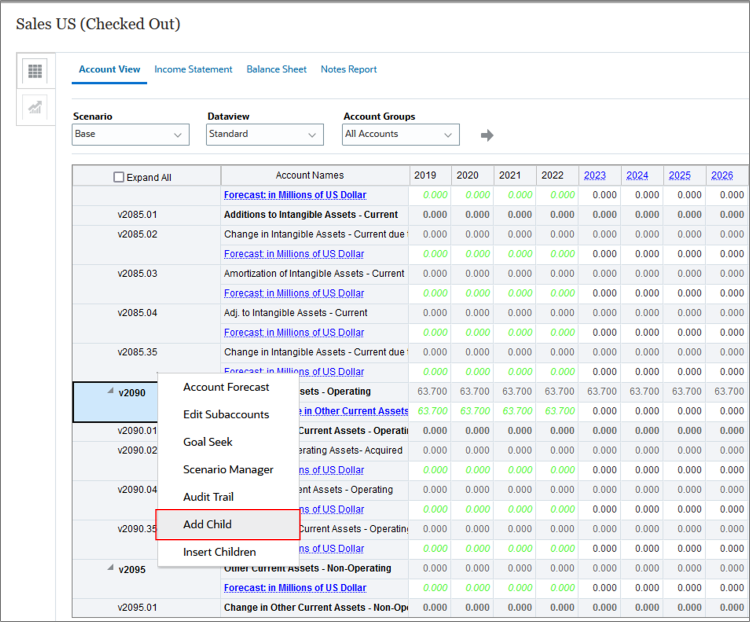

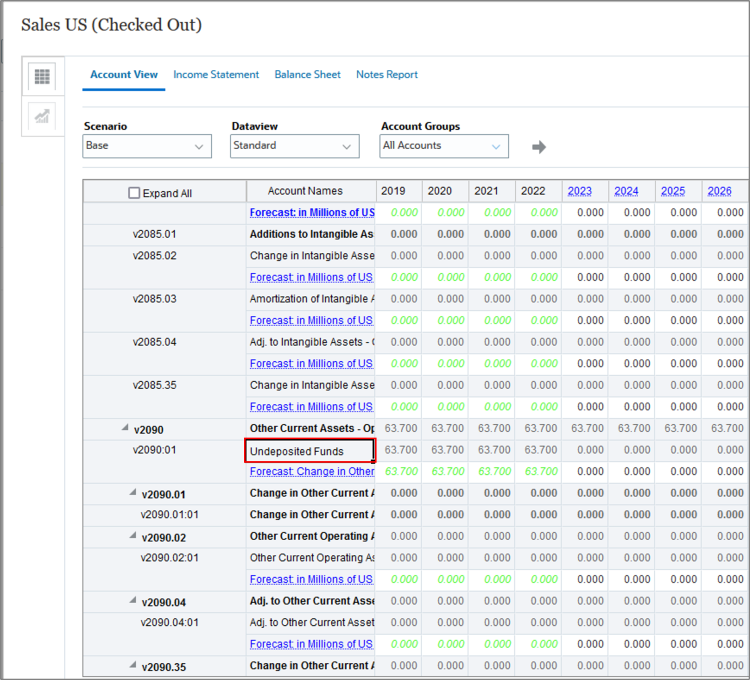
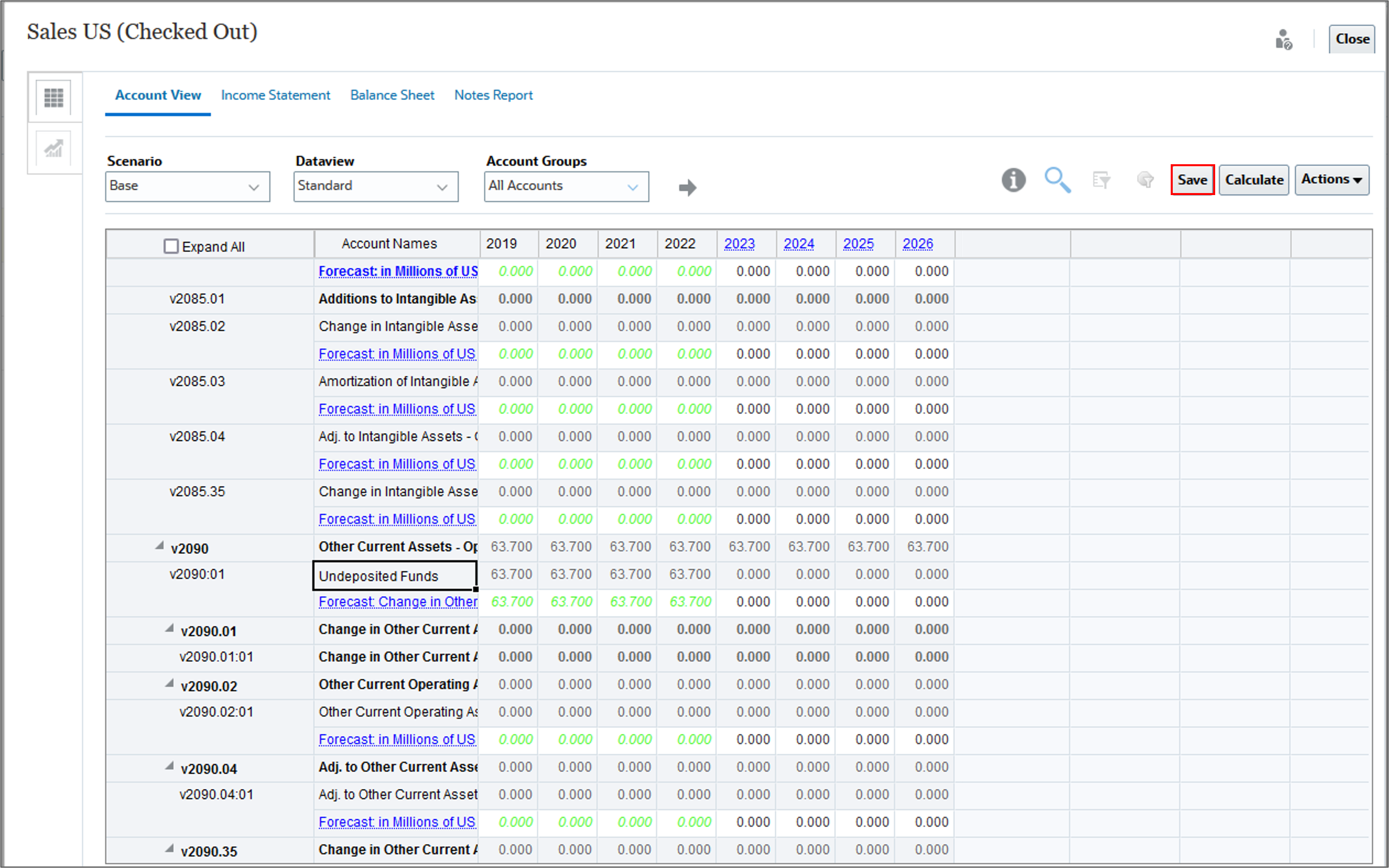
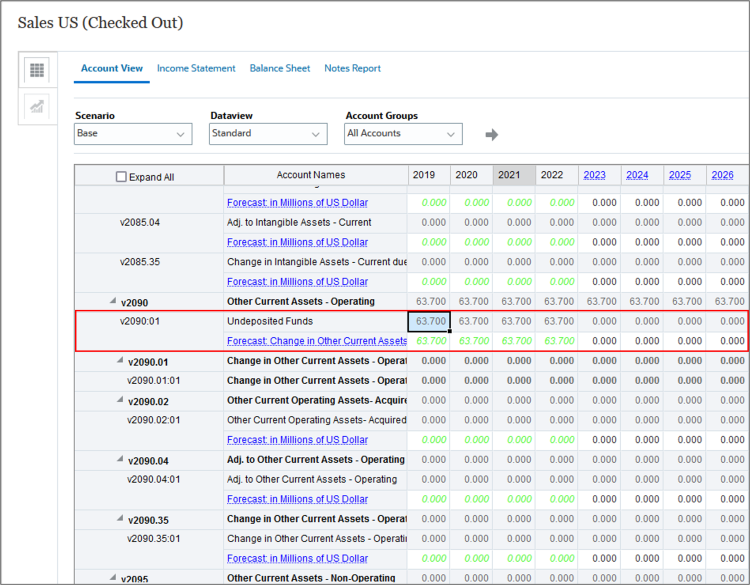
Verwandte Links
Unterkonten mit Strategic Modeling verwalten
G31850-01
April, 2025